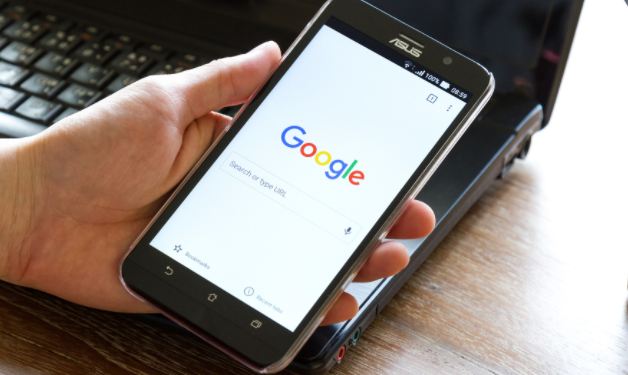教程详情

确认系统版本兼容性。目前谷歌Chrome明确支持macOS Ventura、Sonoma及即将推出的Sequoia等最新主流版本。根据官方公告,Chrome 139将从2025年7月30日起停止支持macOS 11 Big Sur系统,该版本已于2023年11月结束苹果官方维护周期。用户可通过点击浏览器右上角的菜单栏,选择“关于Google Chrome”查看当前使用的系统是否在支持范围内。
处理旧版系统限制。若仍在使用已弃用的macOS版本(如Big Sur),打开Chrome时会出现提示栏警告不再提供更新服务。此时建议进入苹果菜单中的“系统偏好设置”,点击“软件更新”进行操作系统升级。完成系统更新后重新安装最新版Chrome,可确保获得安全补丁和新功能支持。
验证安装包适配性。访问谷歌浏览器官网下载页面时,网站会自动检测设备类型并推送对应的macOS安装包(通常为.dmg格式)。下载完成后双击磁盘映像文件,按照向导将Chrome图标拖拽至“应用程序”文件夹即可完成标准安装流程。
利用特色功能优化体验。Chrome深度整合了macOS特性,包括支持全屏模式切换、系统通知中心联动以及Touch Bar手势操作。用户还可通过拖拽方式离线安装应用商店中的扩展程序,提升工作效率。
监控运行状态与维护。定期检查Chrome更新状态,进入设置菜单中的“帮助”区域点击“检查更新”,及时安装最新版本以修复潜在漏洞。若遇到启动异常或界面卡顿,可尝试重置浏览器配置或清理缓存数据保持流畅运行。
通过上述步骤系统化实施版本确认、系统升级、安装验证、功能活用和日常维护等操作,可充分保障Chrome浏览器在苹果操作系统上的稳定运行与安全使用。关键在于保持操作系统与浏览器的版本同步,及时跟进官方发布的兼容性调整方案。